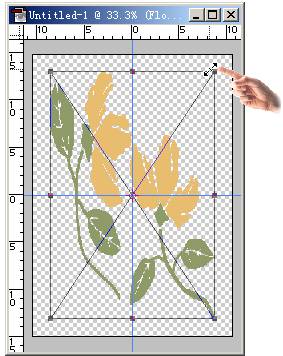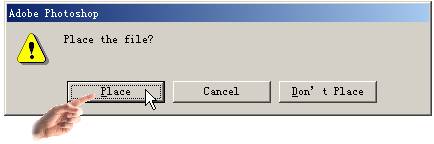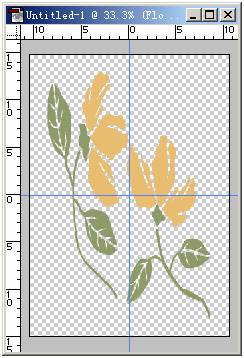|
通俗基础教程
|
| 电脑操作教程 |
| 电脑怎样拨号上网 |
| 如何做个人网页 |
| 怎样做局域网 |
| Word教程(文字处理) |
| 图形图象处理入门 |
|
经典提高教程
|
| 怎样使用代理服务器 |
| 如何做无盘工作站 |
| Photoshop教程 |
| Dreamweaver3教程 |
| Flash4&5教程 |
| Firework3教程 |
| Frontpage2000教程 |
| Authware教程 |
| Office2000教程 |
| 如何制作动画图片 |
| OICQ&ICQ使用方法 |
|
高手学习指南 |
| 硬件升级技巧 |
| CGI教程 |
| ASP教程 |
| 注册表使用技巧 |
| 路由器的设置 |
| 网站建设指南 |
| SQL |
| 最近更新: |
Photoshop
|
相关内容
|
|
Photoshop6速成教程(七) 步骤四、将光标移至图19所示的位置,对准置入图像右上角处的“手柄”,并向右上方拖动至图20所示的位置后,按住键盘上的Alt键不放,先释放鼠标器上的按键后才释放该键。
这一步操作中按住键盘上的Alt键不放,将迫使“控制框”的左下角的“手柄”一起反向移动,如图21所示。这是一个很有用的操作技巧,您将在许多地方会用到它。
图21 上述操作的结果
图22 单击这个按钮
此后,单击工具箱中的任意一个按钮,屏幕上都将显示一个图22所示的确认对话框。若单击此对话框中的“置入”按钮,图像就将放置在当前图像文档窗口中,如图23所示;若单击中间的那个按钮则取消操作放置,继续进行调整;单击右边的按钮则不置入图像,并且结束操作。
注:Place命令是将一幅图否则使以原始的尺寸放置进当前图像营业室窗口中的。操作中,通过图像文档窗口中的“控制框”,与各边线上的“手柄”(四个顶点与各边线的中点处各有一个)即可进行移动、放大、缩小、旋转等调整操作。其操作方法与“变换”命令相同,只是结束操作的方法有所差异。
图23 置入并调整图像 |
||
| Photoshop6速成教程(一)2 | ||
| Photoshop6速成教程(一)3 | ||
| Photoshop6速成教程(二)1 | ||
| Photoshop6速成教程(二)2 | ||
| Photoshop6速成教程(二)3 | ||
| Photoshop6速成教程(三)1 | ||
| Photoshop6速成教程(三)2 | ||
| Photoshop6速成教程(三)3 | ||
| Photoshop6速成教程(四)1 | ||
| Photoshop6速成教程(四)2 | ||
| Photoshop6速成教程(五)1 | ||
| Photoshop6速成教程(五)2 | ||
| Photoshop6速成教程(六)1 | ||
| Photoshop6速成教程(六)2 | ||
| Photoshop6速成教程(六)3 | ||
| Photoshop6速成教程(七)1 | ||
| Photoshop6速成教程(七)2 | ||
| Photoshop6速成教程(七)3 | ||
| Photoshop6速成教程(八)1 | ||
| Photoshop6速成教程(八)2 | ||
| Photoshop6速成教程(八)3 | ||
|
教程站
|
收集整理
|
服务大家
|